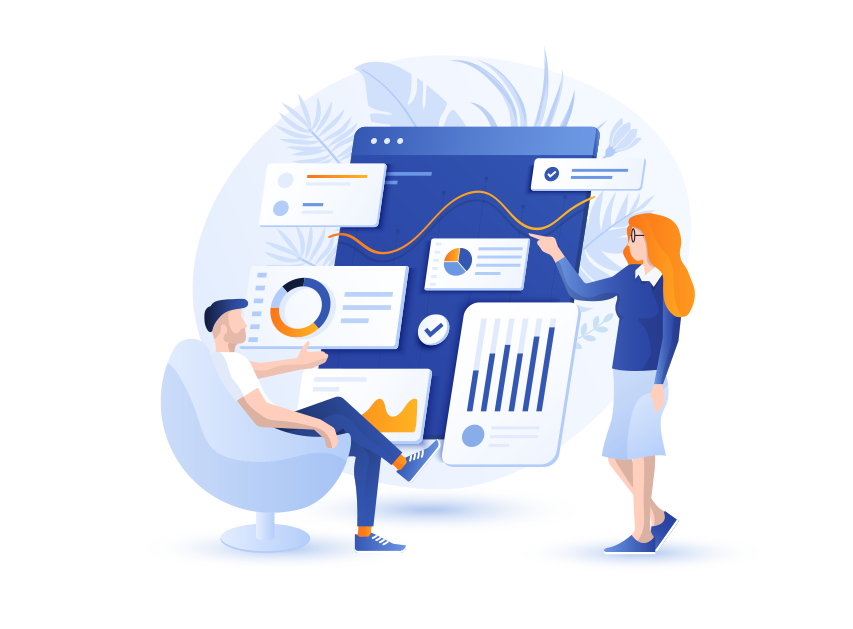В терминальном режиме, чтобы посмотреть содержимое каталога - часто набирают утилиту ls, сокращение от list. Представляет из себя аналог dir в Линуксе.
ls показывает список файлов и подкаталогов указанной директории, а также права доступа. Если имя отсутствует в параметрах утилиты, то отображается содержимое текущей директории.
Содержание
Синтаксис
Рассмотрим синтаксис.
ls [параметры] путь к каталогу
Основные параметры:
- -a. Показывает все файлы, в том числе скрытые с точкой.
- -A. Опция показывает скрытые файлы и скрывает ссылку на текущий каталог.
- -l. Отображает подробный список, в котором показываются права доступа.
- -o. Подробный список, только без группы.
- -d. Отображает только каталоги, без содержимого, не переходить по символьным ссылкам.
- -D. Режим "Emacs dired". Здесь стоит отметить что же такое режим Emacs? Это текстовый программируемый текстовый редактор.
- -f. Аргумент отключит сортировку и покажет скрытые документы.
- -r. Сортировка в обратном порядке.
- -X. Сортировка по алфавиту.
- -S. Сортировка по размеру документов. Сначала идут файлы и каталоги большего размера, потом маленькие.
- -t. Сортировка по времени изменения. Сначала идут более новые.
- -h. Переводит информацию о размерах директорий и файлов в удобной вид для человека. В конце цифр добавляется буква "K" - килобайты, "M" - мегабайты. Данная опция обычно используется с "-l", так как необходимо вывести информация о размерах, а потом перевести размеры в удобный формат.
- --hide. Скрыть документы, которые полностью совпадают с указанными символами. Например нужно скрыть "kurica", указываем --hide kurica.
- -I 'шаблон'. Скрыть файлы согласно шаблону. Например нужно скрыть все документы, которые начинаются на букву f. Тогда пишем ls -I'f*'.
- -1. Список документов в один столбец.
- --V. Показывает версию программы.
- --help. Справка.
Путь к каталогу может принимать один из трех значений:
- полный путь директории (/etc/network/);
- относительный путь (network);
- пустой значение. Означает, что команда будет выполняться в текущей директории. По умолчанию это домашний каталог.
Посмотрим, что говорит справка --help.
Примеры
Самый простой пример использования утилиты, это запустить ее без аргументов.
ls
 Как видно на скриншоте утилита без параметров покажет содержимое текущей директории, исключая при этом скрытые файлы.
Как видно на скриншоте утилита без параметров покажет содержимое текущей директории, исключая при этом скрытые файлы.
Посмотрим права доступа текущей папки.
ls -l
- -rw-r--r-- 1 - права доступа.
- Первый root - имя пользователя.
- Второй root - имя группы.
- 37 - размер документа file.
- file -наименование документа.
Рассмотрим подробнее права доступа. Запись -rw-r--r-- 1.
Первый символ "-" это тип файла. Может принимать следующие значения:
- -. Обычный или исполняемый документ
- d. Папка.
- l. Символьная ссылка.
- p. ФИФО.
- b. Блочное устройство.
- s. Сокет.
- c. Символьное устройство.
Буквы означают:
- r - чтение;
- w - запись;
- x - запуск документа на исполнение;
- "-" - запрещено.
Все вроде понятно в подробном выводе. Только столбец где указана информация о занятом месте неудобно читать, приходиться переводить байты в килобайты и мегабайты. Чтобы этого не делать добавим опция -h.
ls -lh
Сделаем сортировку. Отсортируем список по дате изменения, чтобы удобно было читать выведем информацию в один столбик. Для это будем использовать два аргумента -t (Сортировка) и -1 (один столбик).
ls -t1 /root
Как видно на скриншоте - список отсортировал, однако для удобства неплохо бы видеть дату изменения. Можно вместо ключа "1" написать "l".
ls -tl /root
Уберем из списка все документы в каталоге root, которые начинаются на две буквы "te".
ls -I'te*' /root







.png)

.png)
.png)